
Tìm hiểu phần mềm quản lý dự án microsoft project
lượt xem 107
download
 Download
Vui lòng tải xuống để xem tài liệu đầy đủ
Download
Vui lòng tải xuống để xem tài liệu đầy đủ
TÌM HIỂU VỀ MICROSOF PROJECT Phần mềm microsof project là phần mềm được viết để hỗ trợ cho các nhà kinh tế dễ dàng hơn trong quản lý cũng như lựa chọn các phương án hữu hiệu để tác động vào quá trình hoạt động dự án.
Bình luận(0) Đăng nhập để gửi bình luận!
Nội dung Text: Tìm hiểu phần mềm quản lý dự án microsoft project
- TÌM HIỂU VỀ MICROSOF PROJECT < PHẦN MỀM QUẢN LÝ DỰ ÁN> Phần mềm microsof project là phần mềm được viết để hỗ trợ cho các nhà kinh tế d ễ dàng hơn trong quản lý cũng như lựa chọn các phương án hữu hiệu để tác độ ng vào quá trình hoạt động dự án. Đây là mộ t phần m ềm đặc dụng, để bắt đầu tìm hiểu về nó chúng ta n ên tiếp cận từ cửa sổ giao diện của microsof project. Đặc biệt, việc tìm hiểu kỹ các ăng trên thanh menu sẽ giúp chúng ta làm việc một cách dễ dàng hơn. ở đó chúng ta tìm hiểu chức năng của các phần như : file, edit, view, insert, format,tools, table, window, help, adobe pdf, project. Và để đóng góp vào quá trình tự học của các bạn sinh viên kinh tế đầu tư 45a cù ng với sự hướng dẫn của giảng viên, nhóm 5 chú ng tôi được giao nhiệm vụ tìm hiểu về phần menu insert. Đ ể thuận tiện cho việc theo rõi, trước tiên chúng tôi xin giới thiệu qua các phần trên mảng công việc menu insert MENU INSERT : cho phép chúng ta chèn các đối tượng vào dự án đang hoạt độ ng - new task : cho phép người sử dụng chèn một công tác m ới vào dự án - recurring task : cho phép chèn một cô ng tác xuất hiện có tính chu kỳ vào dự án đang làm việc. - Project: cho phép chèn một dự án đã có vào dự án đang làm việc - Column: cho phép chèn một cột mới vào phần sơ đồ ngang đ ang thể hiện và chọn lựa nội dung cột chèn vào là gì, tên chọ n cho cột chèn mới cũng như các lựa chọ n về định dạng cộ t. - Drawing: cho phép người sử dụng thực hiện các thao tác vẽ cơ bản trên sơ đồ m ạng 1
- - Object: cho phép người sử dụng chèn vào thêm sơ đồ ngang các đối tượng của chương trình khác. - Hyperlink: cho phép người sử dụng tạo thêm liên kết mở rộng giữa công tác trong dự án với các tệp tin hoặc các website khác. - Pagebreak: cho phép ngắt trang trước khi in Đ ể thuận tiện chúng tôi xin trình bày các phần dựa trên dự án sau insert -> newtask: cho phép người sử dụng chèn m ột công tác mới vào dự án để chèn công việc H vào sau công việc D, ta đặt con chỏ vào dò ng ngang của công việc E, sau đó chọn insert -> newtask 2
- K ết quả sẽ cho chúng ta bảng sau +taskname: điền tên công việc(ở đây là cô ng việc H) +duration: số ngày làm việc( 2 ngày) +start: thời đ iểm bắt đầu +finish:thời đ iểm kết thúc +predecessor: các công việc trước 3
- insert -> recurring task: cho phép chèn một cô ng tác xuất hiện có - tính chu kỳ vào dự án đ ang làm việc. Chúng ta chèn công việc kiểm tra. Đặt con chỏ vào sơ đồ ngang đang làm việc, chọ n insert -> recurring task +task name: kiem tra +durration:1 +range of recurrence( phạm vi đ ịnh kỳ) Start( ngày bắt đầu) End after: số lần thực hiện công việc End by : thời gian kết thúc cô ng việc lặp mới được chen vào + calendar for scheuling this task: chọ n lịch dùng cho cô ng tác định kỳ. Chúng tôi xin trình bay cách chọn và kết quả được thể hiện ở bảng dưới đây: 4
- +recurrence pattern < sự lặp lại theo các khuôn mẫu có sẵn>: công việc xuất hiện hàng ngày(daily): chọn các công việc sẽ xuất hiện mỗi ngày ho ặc mỗ i 2- 12 ngày một lần hàng tuần(weekly): vào thứ mấy mỗi tuần m ột lần ho ặc mỗi 2-12 tuần một lần 5
- hàng tháng (monthly) 6
- hàng năm(yearly): vào ngày mấy, tháng mấy mỗi năm. 7
- Sau đây chúng tôi xin đưa ra kết quả của sự lựa chọn đối với dự án trên 8
- insert-> object: cho phép chèn một dự án đã có vào dự án đang làm việc 9
- 10
- Ta chọ n một dự án có sẵn rồi chọn insert, kết quả là: 11
- insert -> column: để chèn thêm cột chi p hí vào bên phải cột durration ta đặt con chỏ vào cột start, rồ i chọ n insert -> column -> cost 12
- 13
- 14
- insert-> drawing : cho phép người sử d ụng thực hiện các thao tác vẽ cơ bản trên sơ đồ mạng insert -> object: cho phép người sử dụng chèn vào sơ đồ ngang các đố i tượng của các chương trình khác Insert -> object -> creat from file -> browse... 15
- Khi đó tệp tin word nhóm 5 sẽ xuất hiện nội dung của tệp tin đó trên sơ đồ ngang đang ho ạt độ ng insert -> hyperlink: cho phép người sử dụng tạo thêm liên kết mở rộng giữa công tác trong dự án với các tập tin hoặc các website khác. - existing file or webpage:các phai hoặc trang web Chọn tệp tin cần liên kết để liên kết với toàn bộ thông tin của tệp tin hay web nhấn ok, nếu chỉ liên kết với một phần nội dung, click vào hộp bookmark và sau đó chọn lựa phần nội dung cần liên kết. Click đ úp chuột vào biểu tượng mãu xanh sẽ xuất hiện nội dung của tệp tin liên kết insert -> pagebreak : cho phép ngắt trang Chúng ta muố n ngắt công việc kiểm tra sang trang mới thì đ ặt con chỏ vào dò ng kiểm tra ->insert -> pagebreak 16
- để xem kết quả ta vào biểu tượng view print, khi đó sẽ xuất hiện thành hai trang mới 17
- N hóm 5 xin chân thành cảm ơn cô giáo và các thành viên trong lớp đã nhiệt tình ủng hộ và giú p đỡ chú ng tôi trong suốt quá trình thực hiện đề tài. 18

CÓ THỂ BẠN MUỐN DOWNLOAD
-

Chương trình quản lý bán hàng công ty
 66 p |
66 p |  493
|
493
|  209
209
-

Phần mềm quản lý hệ thống bán vé máy bay
 2 p |
2 p |  1173
|
1173
|  193
193
-

Nội dung phần mềm Việt HRM 2010
 9 p |
9 p |  232
|
232
|  50
50
-

Tìm hiệu Drupal CMS
 28 p |
28 p |  184
|
184
|  30
30
-
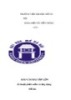
Bài tập lớn môn Kỹ thuật phần mềm và ứng dụng: Quản lý cửa hàng bán sách
 28 p |
28 p |  335
|
335
|  28
28
-

Kỹ nghệ phần mềm 01
 0 p |
0 p |  138
|
138
|  22
22
-

Tìm hiểu về yêu cầu phần mềm quản lý thư viên
 23 p |
23 p |  145
|
145
|  21
21
-

Đề cương ôn tập thi tốt nghiệp môn: Công nghệ phần mềm nâng cao
 1 p |
1 p |  205
|
205
|  20
20
-

Bài giảng môn Hệ thống thông tin quản lý: Chương 2
 192 p |
192 p |  200
|
200
|  14
14
-
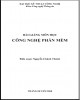
Bài giảng môn học Công nghệ phần mềm: Phần 2 - Nguyễn Chánh Thành
 61 p |
61 p |  144
|
144
|  11
11
-

Tài liệu hướng dẫn sử dụng phần mềm quản lý văn bản và điều hành tác nghiệp (E-OFFICE)
 94 p |
94 p |  50
|
50
|  10
10
-

Đề tài: Tìm hiểu về phần mềm Planner
 56 p |
56 p |  55
|
55
|  8
8
-

Phát triển vận hành bảo trì phần mềm - Chương 6 & 7
 61 p |
61 p |  91
|
91
|  7
7
-

Bài giảng Công nghệ phần mềm - Chương 9: Quản lý dự án
 23 p |
23 p |  74
|
74
|  6
6
-

Bài giảng Nhập môn Công nghệ học phần mềm
 115 p |
115 p |  59
|
59
|  5
5
-

Bài giảng Quản lý dự án phần mềm: Chương 3 (phần 1) - Lương Trần Hy Hiến
 45 p |
45 p |  70
|
70
|  5
5
-

Bài giảng Lý thuyết kiểm tra phần mềm: Bài 11 - GV.Nguyễn Ngọc Tú
 37 p |
37 p |  105
|
105
|  3
3
Chịu trách nhiệm nội dung:
Nguyễn Công Hà - Giám đốc Công ty TNHH TÀI LIỆU TRỰC TUYẾN VI NA
LIÊN HỆ
Địa chỉ: P402, 54A Nơ Trang Long, Phường 14, Q.Bình Thạnh, TP.HCM
Hotline: 093 303 0098
Email: support@tailieu.vn








